现在的手机屏幕越来越大,为了提高用户的多任务处理效率,一些手机品牌开始推出了支持同时显示两个应用程序的功能,通过这种功能,用户可以在同一个屏幕上同时查看两个不同的应用程序,大大提升了手机的使用便利性。接下来我们来看看如何设置手机同时显示两个应用程序的步骤。
手机同时显示两个应用程序设置步骤
方法如下:
1.第一步:在应用程序中,找到设置程序,点击设置。
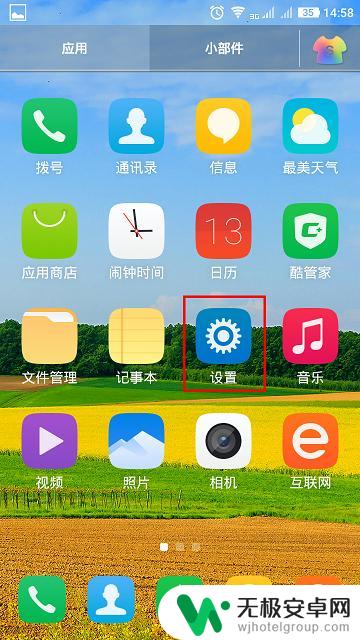
2.第二步:在设置界面点击智能控制。
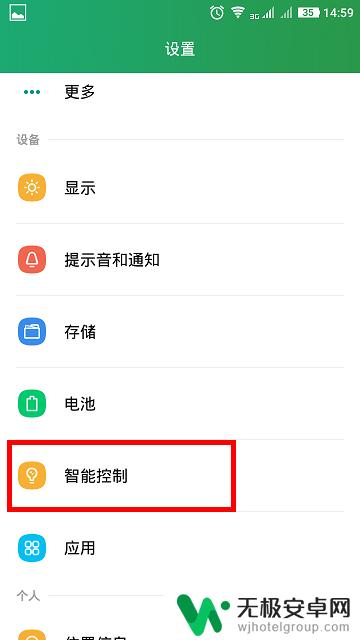
3.第三步:在智能控制界面选择动作和屏幕。
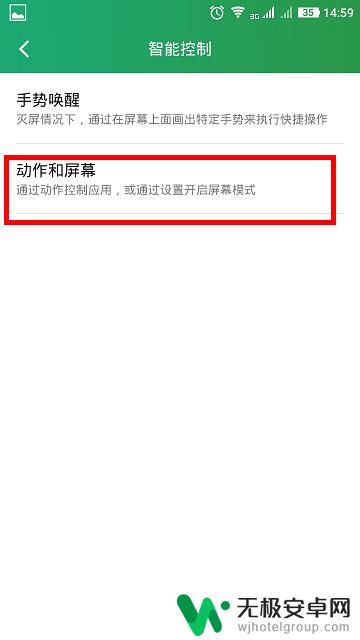
4.第四步:选中智能多屏。
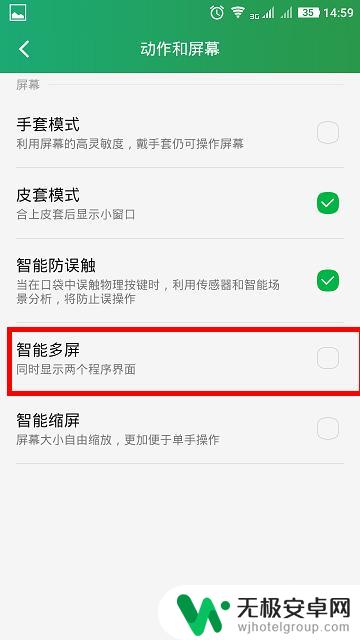
5.第五步:这个时候就会在屏幕的一侧能看到一个带箭头的标志,这个标志里可以设置可以编辑。然后点击这个箭头就能选择打开不同的程序,实现多屏显示。

6.下图就是手机打开多屏显示的图片显示例子,可能同时对这两个应用程序在当前屏幕下进行操作。

以上就是手机多屏幕显示的全部内容,如果有不清楚的地方,用户可以按照小编的方法进行操作,希望对大家有所帮助。










